Kako promijeniti smjer teksta u programu Word: opcije, primjeri
Postoje mnoge slike urednici koji omogućuju stvaranje lijepe izglede najave, pozivnice i bannere, i staviti ih u pravom informacije, okretanje i pretvarajući ga sa svime ispravno. Međutim, u svakodnevnom životu mora biti u stanju lijepo poslati čak i običan tekstualni dokument. Uspješan plasman natpisa je u stanju da u potpunosti transformirati najsuše tekst, privlači pozornost neobičnog dizajna.
sadržaj
U ovom članku ćemo se usredotočiti na tome kako promijeniti smjer teksta u „Riječi” - tekst editor, stvarati upravo „suhi” dokumente bez tablice, slike i grafikoni izgledaju vrlo ležerno i ne uzrokuju želju da ih čita.
Naravno, tu je i praktična strana u pitanju promjene smjera teksta. Sastoji se od činjenice da ponekad jednostavno nema dovoljno mjesta za standardno postavljanje teksta. U ovom slučaju, naš će članak također biti koristan.

Dostupni postupci
Za one koji postavljaju pitanje: "Gdje se smjera teksta mijenja u Vordu?", Možemo ponuditi tri zanimljive opcije:
- Umetanje slike "natpisa", što vam omogućuje da na bilo koji prikladan način promijenite smjer teksta unutar njega.
- Koristite tablicu, do jedne ćelije, gdje se tekst također može postaviti na drugačiji način.
- Okomito postavljanje teksta stvaranjem stupaca, promjenom razmaka redaka i povećanjem fontova.
U sljedećim odjeljcima detaljno razmotrite svaki od ovih metoda. Svi primjeri bit će navedeni za verziju sustava Microsoft Office 2007.
Promijenite smjer teksta natpisom
Kako promijeniti smjer teksta u "Rijeci" pomoću natpisa? Slijedite ove jednostavne korake:
- Na kartici "Umetni" na traci prečaca "Vorda" idite na grupu "Tekst" i pronađite element "Caption".
- Kliknite jednom na element i odaberite vrstu natpisa "Jednostavni natpis". Natpis s standardnim tekstom bit će postavljen na sredinu listova.
- Zamijenite standardni tekst s tekstom koji želite.
- Na alatnoj traci za brzi pristup - "Rad s opitima" pojavljuje se novi odjeljak. Kada kliknete na njega, na lijevoj strani ploče pojavit će se skupina "Tekst", od kojih je jedan od njih "Smjer teksta". Kliknite nekoliko puta i vidjet ćete kako se smjer teksta mijenja.
- Zadržite pokazivač miša iznad okvira objekta i povucite je na željeno mjesto. Ostaje raditi za male - ukloniti okvir tako da se ne ometa.
- U istom odjeljku "Rad s natpisima" u grupi "Natpisi" idite na padajući popis "Outline shape". Odaberite iz predloženog "Ne kontura".
Gotovo!

Pogledajmo kako promijeniti smjer teksta u Riječi pomoću tablice.
Promijenite smjer teksta pomoću tablice
Također ćemo predstaviti upute u obliku koraka koji slijede:
- Na kartici Umetanje alatne trake Brzo pristupite idite na grupu Tablica i unos tablice.
- Odabirom jedne ćelije izradite naljepnicu koja se sastoji od jednog retka i jednog stupca.
- Upišite željeni tekst unutar ćelije.
- Postavite pokazivač miša unutar ćelije i kliknite desnom tipkom miša da biste otvorili kontekstni izbornik.
- Na popisu koji će se pojaviti odaberite "Smjer teksta".
- Prije otvaranja novog prozora u kojem možete promijeniti orijentaciju teksta željenom.
- Prilagodite granice okvira stola tako da se tekst na njemu nalazi na željeni način.
- Ostaje da se riješi konture okvira. Kliknite unutar svoje ćelije i vidjet ćete da se nova kartica pojavila na traci prečaca - "Rad s tablicama". Idite na njega i idite na grupu "Stolni stolovi". Element "granica" je a padajući popis, kada kliknete na koju želimo odabrati željenu stavku - "Bez granica".
Gotovo!

Postoje li drugi načini za promjenu smjera teksta u Riječi? Da, premda ova druga metoda nije sasvim normalna.
Promijenite smjer teksta promjenom fontova i razmaka redaka
Potonja opcija pretpostavlja da će se tekst nalaziti striktno okomito.
- Na praznoj stranici Riječi upišite željenu riječ ili tekst.
- Na kartici Izgled stranica na alatnoj traci Brzo pristupite pomaknite se na stranicu Postavljanje stranice - Stupci. Na padajućem popisu odaberite "Ostali stupci", gdje se u prozoru koji se otvori postavite maksimalni mogući broj stupaca - 12.
- Odaberite tekst i na kartici "Početna" u grupi "Font" promijenite veličinu znaka na 40.
- Na istoj kartici, samo u skupini "Paragraf", postavite razmak redaka s multiplikatorom od 0,6.
Kao rezultat te skupine koraka, primat ćete tekst koji se nalazi u nekoliko stupaca strogo okomito. Ako je potrebno, dodajte veću veličinu fontu ili prisilite Enter nakon slova koja su se u retku pokazala kao dva.
Naravno, od opcija kako promijeniti smjer teksta u "Rijeci", ova opcija možda nije najuspješnija, jer u preostalim stupcima nećete objavljivati ništa od vrijednosti. Međutim, ponekad je potrebna ova opcija.
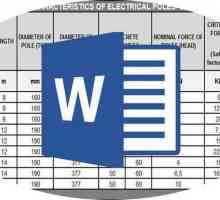 Kako rotirati tablicu "Word" i tekst u tablici
Kako rotirati tablicu "Word" i tekst u tablici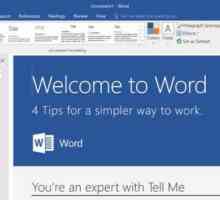 Postoje tri načina pisanja okomito u Riječi
Postoje tri načina pisanja okomito u Riječi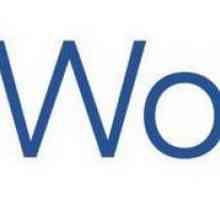 Kako pisati u vertikalnom tekstu "Riječ": tri načina
Kako pisati u vertikalnom tekstu "Riječ": tri načina Kako flip tekst u `Word 2007`: tri načina
Kako flip tekst u `Word 2007`: tri načina Kako mogu ispisati tekst na računalu? Istaknuti urednici
Kako mogu ispisati tekst na računalu? Istaknuti urednici Što je uređivač teksta? Značajke rada s programima za obradu teksta
Što je uređivač teksta? Značajke rada s programima za obradu teksta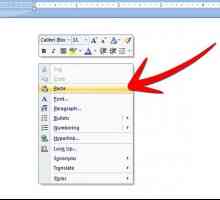 O tome kako prenijeti tablicu iz Excela u Word
O tome kako prenijeti tablicu iz Excela u Word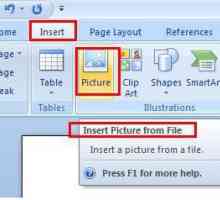 Kako umetnuti sliku u Word i Photoshop
Kako umetnuti sliku u Word i Photoshop Kako ukloniti crveno podcrtano u Riječi: jednostavno rješenje problema
Kako ukloniti crveno podcrtano u Riječi: jednostavno rješenje problema Kako prevesti tekst iz slike - programa. Prepoznavanje teksta
Kako prevesti tekst iz slike - programa. Prepoznavanje teksta Kako u "Word" nametnuti tekst na tekst bez slike?
Kako u "Word" nametnuti tekst na tekst bez slike? Kao u Riječi, zakrenite tekst okomito. Zakrenite tekst u riječi Word (2007 i 2010)
Kao u Riječi, zakrenite tekst okomito. Zakrenite tekst u riječi Word (2007 i 2010)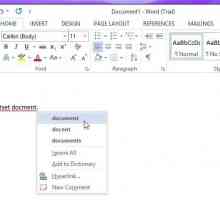 Kako ukloniti podcrtavanje u programu Word: pregled jednostavnih načina
Kako ukloniti podcrtavanje u programu Word: pregled jednostavnih načina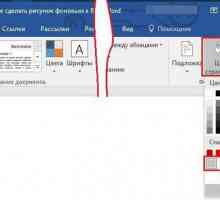 Načini uklanjanja pozadine u Riječi
Načini uklanjanja pozadine u Riječi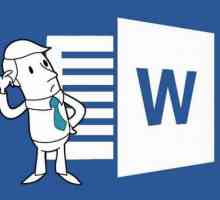 Umotavanje teksta u Word: tajne dizajna
Umotavanje teksta u Word: tajne dizajna Kako ukloniti zaglavlja i podnožja?
Kako ukloniti zaglavlja i podnožja?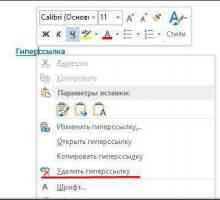 Kako ukloniti hiperveze u cijelom dokumentu u "Word" i "Excel": upute
Kako ukloniti hiperveze u cijelom dokumentu u "Word" i "Excel": upute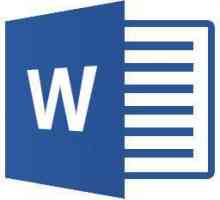 Postoje dva načina za promjenu kodiranja u programu Word
Postoje dva načina za promjenu kodiranja u programu Word Dva načina za promjenu kodiranja u programu Word
Dva načina za promjenu kodiranja u programu Word Kako promijeniti tekst u PDF-u: nekoliko jednostavnih metoda
Kako promijeniti tekst u PDF-u: nekoliko jednostavnih metoda Za početnike: kako nacrtati tekst oko slike
Za početnike: kako nacrtati tekst oko slike
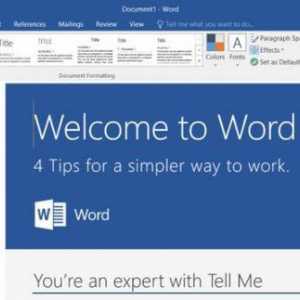 Postoje tri načina pisanja okomito u Riječi
Postoje tri načina pisanja okomito u Riječi Kako pisati u vertikalnom tekstu "Riječ": tri načina
Kako pisati u vertikalnom tekstu "Riječ": tri načina Kako flip tekst u `Word 2007`: tri načina
Kako flip tekst u `Word 2007`: tri načina Kako mogu ispisati tekst na računalu? Istaknuti urednici
Kako mogu ispisati tekst na računalu? Istaknuti urednici Što je uređivač teksta? Značajke rada s programima za obradu teksta
Što je uređivač teksta? Značajke rada s programima za obradu teksta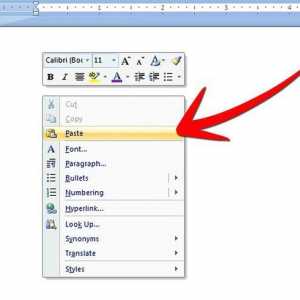 O tome kako prenijeti tablicu iz Excela u Word
O tome kako prenijeti tablicu iz Excela u Word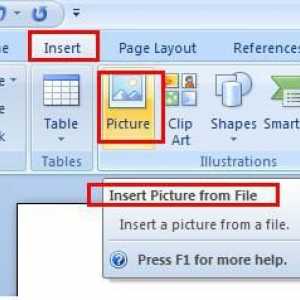 Kako umetnuti sliku u Word i Photoshop
Kako umetnuti sliku u Word i Photoshop Kako ukloniti crveno podcrtano u Riječi: jednostavno rješenje problema
Kako ukloniti crveno podcrtano u Riječi: jednostavno rješenje problema Kako prevesti tekst iz slike - programa. Prepoznavanje teksta
Kako prevesti tekst iz slike - programa. Prepoznavanje teksta Kako u "Word" nametnuti tekst na tekst bez slike?
Kako u "Word" nametnuti tekst na tekst bez slike?